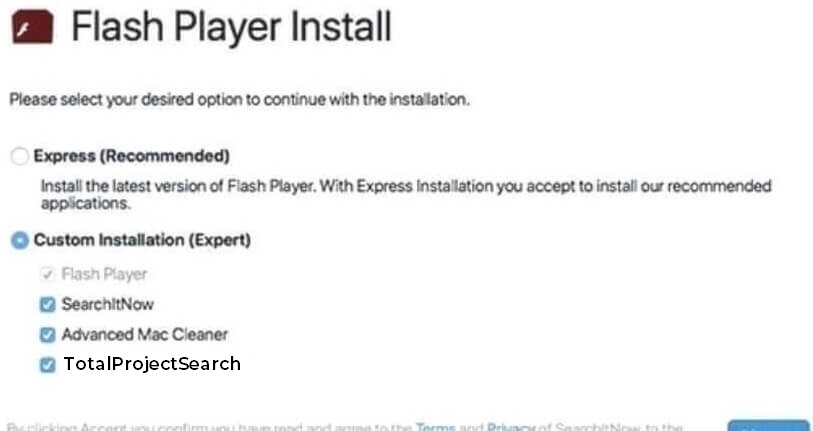A TotalProjectSearch affecté votre navigateur et votre système Mac? Est le TotalProjectSearch rediriger le spam vous avec des publicités? Comment enlever TotalProjectSearch navigateur redirection?
Redirection du pirate de navigateur TotalProjectSearch
TotalProjectSearch est un adware. Il vous redirigera vers des pages. L'application ressemble à une mise à jour normale pour Adobe Flash Player. Cependant, un pop-up apparaît faire Redirections et atterrissage les utilisateurs de Mac sur différentes pages où ils sont présentés avec une notification. La notification indique qu'ils doivent mettre à jour leur lecteur flash (ce qui est faux).
Une autre situation qui pourrait se produire est que votre moteur de recherche change et affiche différentes publicités, générer des revenus pour ses créateurs. Tout en utilisant ses services, vous pouvez vous retrouver sur des pages inconnues avec de nombreuses fenêtres contextuelles et du contenu sponsorisé provenant des fichiers que la fausse mise à jour a mis sur votre machine. La menace pourrait changer la page de démarrage, nouvel onglet, et les paramètres de recherche pour les applications de navigateur que vous avez sur votre machine Mac.

Résumé de TotalProjectSearch
| Nom | TotalProjectSearch |
| Type | Pirate de navigateur, PUP |
| brève description | Chaque application de navigateur sur votre ordinateur pourrait obtenir touchés. Le pirate de l'air peut vous rediriger et affiche beaucoup d'annonces. |
| Symptômes | Paramètres du navigateur qui sont modifiés sont la page d'accueil, moteur de recherche et le nouvel onglet. |
| Méthode de distribution | Installations Freeware, Forfaits groupés |
| Detection Tool |
Voir si votre système a été affecté par des logiciels malveillants
Télécharger
Malware Removal Tool
|
| Expérience utilisateur | Rejoignez notre Forum pour discuter de TotalProjectSearch. |
Redirection de TotalProjectSearch - Comment je l'ai obtenu et ce que cela affecte?
TotalProjectSearch pourrait être offert par différentes façons. Un de ces moyens est à travers des installations de tiers. Ces configurations d'installation proviennent des applications et des freeware groupés qui pourraient être mis à installer du contenu supplémentaire par défaut sur votre système informatique. Habituellement, qui pourrait se produire sans notification.
Vous pourriez avoir essayé d'installer un lecteur multimédia ou un logiciel libre et a obtenu les paramètres de votre navigateur modifié par le pirate de l'air. Pour éviter les programmes indésirables d'affecter votre système informatique est faisable si vous trouvez personnalisés ou Paramètres avancés. Là, vous devriez être capable de désélectionner ce que vous ne voulez pas.
Voici à quoi ressemble l'une des pages diffusant le pop-up TotalProjectSearch:
TotalProjectSearch sera affiché dans la page d'accueil de votre navigateur immédiatement après avoir installé un faisceau de logiciels indésirables. Le bundle sera très probablement contenir TotalProjectSearch comme une redirection dans votre navigateur et aussi d'autres logiciels malveillants.
Les systèmes Mac ont d'autres, menaces similaires qui tournent autour de la Web:
La TotalProjectSearch navigateur pirate de l'air vous redirigera si vous utilisez ses services et d'interagir avec des liens Web, publicités et autres contenus de ses pages de recherche. Sachez que chaque recherche que vous faites sur ses pages va envoyer des informations aux serveurs connectés à ce pirate de l'air de navigateur. Les pages affichées dans une image peuvent plus loin remplacer la page d'accueil, nouvel onglet et recherche par défaut de chaque navigateur que vous avez installé.
Le site peut pousser des publicités et beaucoup de réoriente qui peuvent mettre les cookies du navigateur sur votre système Mac, et ils peuvent suivre votre activité en ligne. Autre, technologies de suivi plus avancées auraient pu être utilisés, trop. Méfiez-vous des informations que vous fournissez sur ces pages de recherche, en particulier sur celles, associé au Pirate de navigateur TotalProjectSearch. Abstenez-vous de cliquer sur des publicités et des liens suspects qui peuvent surgir.

Désinstaller le pirate de navigateur TotalProjectSearch
Pour désinstaller et supprimer TotalProjectSearch manuellement à partir de votre ordinateur ou tout autre logiciel indésirable de votre appareil Mac, nous vous recommandons d'utiliser un anti-malware spécifique pour les ordinateurs Mac. L'objectif principal du programme est un scanner votre machine et désinstaller ou mettre fin à des fichiers avec un comportement malveillant et aussi nettoyer tout code malveillant dans vos dépôts. En outre, avec un programme anti-malware spécifique, votre machine restera avec une meilleure performance sage protection et rester en bonne santé à l'avenir.
Étapes de préparation avant le retrait:
Avant de commencer à suivre les étapes ci-dessous, noter que vous devez d'abord faire les préparations suivantes:
- Sauvegardez vos fichiers au cas où le pire se produit.
- Assurez-vous d'avoir un appareil avec ces instructions sur standy.
- Armez-vous de patience.
- 1. Rechercher les logiciels malveillants sur Mac
- 2. Désinstaller les applications à risque
- 3. Nettoyez vos navigateurs
Étape 1: Scan for and remove TotalProjectSearch files from your Mac
Lorsque vous rencontrez des problèmes sur votre Mac en raison de scripts et de programmes indésirables tels que TotalProjectSearch, la méthode recommandée pour éliminer la menace est à l'aide d'un programme anti-malware. SpyHunter pour Mac propose des fonctionnalités de sécurité avancées ainsi que d'autres modules qui amélioreront la sécurité de votre Mac et le protégeront à l'avenir.

Guide de suppression rapide et facile des logiciels malveillants Mac
Étape bonus: Comment rendre votre Mac plus rapide?
Les machines Mac maintiennent probablement le système d'exploitation le plus rapide du marché. Encore, Les Mac deviennent parfois lents et lents. Le guide vidéo ci-dessous examine tous les problèmes possibles qui peuvent rendre votre Mac plus lent que d'habitude ainsi que toutes les étapes qui peuvent vous aider à accélérer votre Mac.
Étape 2: Uninstall TotalProjectSearch and remove related files and objects
1. Appuyez sur la ⇧ + ⌘ + U touches pour ouvrir les utilitaires. Une autre façon est de cliquer sur « Go » puis de cliquer sur « Utilitaires », comme l'image ci-dessous montre:

2. Trouvez Activity Monitor et double-cliquez dessus:

3. Dans le regard de moniteur d'activité pour tous les processus suspects, appartenant ou lié à TotalProjectSearch:


4. Cliquez sur le "Aller" nouveau sur le bouton, mais cette fois, sélectionnez Applications. Une autre façon est avec les boutons ⇧+⌘+A.
5. Dans le menu Applications, chercher une application suspecte ou une application avec un nom, similaire ou identique à TotalProjectSearch. Si vous trouvez, faites un clic droit sur l'application et sélectionnez "Déplacer vers la corbeille".

6. Sélectionner Comptes, après quoi, cliquez sur le Connexion Articles préférence. Votre Mac vous affichera une liste des éléments qui démarrent automatiquement lorsque vous vous connectez. Recherchez les applications suspectes identiques ou similaires à TotalProjectSearch. Cochez l'application dont vous souhaitez empêcher l'exécution automatique, puis sélectionnez sur le Moins ("-") icône pour cacher.
7. Supprimez manuellement tous les fichiers restants qui pourraient être liés à cette menace en suivant les sous-étapes ci-dessous:
- Aller à Chercheur.
- Dans la barre de recherche tapez le nom de l'application que vous souhaitez supprimer.
- Au-dessus de la barre de recherche changer les deux menus déroulants à "Fichiers système" et "Sont inclus" de sorte que vous pouvez voir tous les fichiers associés à l'application que vous souhaitez supprimer. Gardez à l'esprit que certains des fichiers ne peuvent pas être liés à l'application de manière très attention quels fichiers vous supprimez.
- Si tous les fichiers sont liés, tenir la ⌘ + A boutons pour les sélectionner, puis les conduire à "Poubelle".
Si vous ne pouvez pas supprimer TotalProjectSearch via Étape 1 au dessus:
Si vous ne trouvez pas les fichiers de virus et des objets dans vos applications ou d'autres endroits que nous avons indiqués ci-dessus, vous pouvez rechercher manuellement pour eux dans les bibliothèques de votre Mac. Mais avant de faire cela, s'il vous plaît lire l'avertissement ci-dessous:
1. Cliquer sur "Aller" puis "Aller au dossier" comme indiqué ci-dessous:

2. Tapez "/Bibliothèque / LauchAgents /" et cliquez sur Ok:

3. Supprimez tous les fichiers de virus qui ont un nom similaire ou identique à TotalProjectSearch. Si vous croyez qu'il n'y a pas un tel fichier, ne pas supprimer quoi que ce soit.

Vous pouvez répéter la même procédure avec les autres répertoires suivants Bibliothèque:
→ ~ / Library / LaunchAgents
/Bibliothèque / LaunchDaemons
Pointe: ~ est-il sur le but, car elle conduit à plus LaunchAgents.
Étape 3: Supprimer TotalProjectSearch - extensions liées de Safari / Chrome / Firefox









TotalProjectSearch-FAQ
Qu'est-ce que TotalProjectSearch sur votre Mac?
La menace TotalProjectSearch est probablement une application potentiellement indésirable. Il y a aussi une chance que cela soit lié à Malware Mac. Dans l'affirmative, ces applications ont tendance à ralentir considérablement votre Mac et à afficher des publicités. Ils peuvent également utiliser des cookies et d'autres trackers pour obtenir des informations de navigation à partir des navigateurs Web installés sur votre Mac..
Les Mac peuvent-ils contracter des virus?
Oui. Autant que tout autre appareil, Les ordinateurs Apple sont effectivement infectés par des logiciels malveillants. Les appareils Apple ne sont peut-être pas une cible fréquente les logiciels malveillants auteurs, mais soyez assuré que presque tous les appareils Apple peuvent être infectés par une menace.
Quels types de menaces Mac existe-t-il?
Selon la plupart des chercheurs en malwares et experts en cybersécurité, la types de menaces qui peuvent actuellement infecter votre Mac peuvent être des programmes antivirus malveillants, adware ou pirates de l'air (PUP), Les chevaux de Troie, ransomwares et malwares crypto-mineurs.
Que faire si j'ai un virus Mac, Like TotalProjectSearch?
Ne panique pas! Vous pouvez facilement vous débarrasser de la plupart des menaces Mac en les isolant d'abord, puis en les supprimant. Une façon recommandée de procéder consiste à faire appel à un logiciel de suppression de logiciels malveillants qui peut s'occuper automatiquement de la suppression pour vous.
Il existe de nombreuses applications anti-malware Mac parmi lesquelles vous pouvez choisir. SpyHunter pour Mac est l'une des applications anti-malware Mac recommandées, qui peut scanner gratuitement et détecter les virus. Cela permet de gagner du temps pour la suppression manuelle que vous auriez autrement à faire.
How to Secure My Data from TotalProjectSearch?
Avec quelques actions simples. Tout d'abord, il est impératif que vous suiviez ces étapes:
Étape 1: Trouvez un ordinateur sûr et connectez-le à un autre réseau, pas celui dans lequel votre Mac a été infecté.
Étape 2: Changer tous vos mots de passe, à partir de vos mots de passe e-mail.
Étape 3: Activer authentification à deux facteurs pour la protection de vos comptes importants.
Étape 4: Appelez votre banque au modifier les détails de votre carte de crédit (code secret, etc) si vous avez enregistré votre carte de crédit pour les achats en ligne ou avez effectué des activités en ligne avec votre carte.
Étape 5: Assurez-vous de appelez votre FAI (Fournisseur Internet ou opérateur) et demandez-leur de changer votre adresse IP.
Étape 6: Change ton Mot de passe WiFi.
Étape 7: (En option): Assurez-vous de rechercher les virus sur tous les appareils connectés à votre réseau et répétez ces étapes pour eux s'ils sont affectés.
Étape 8: Installer un anti-malware logiciel avec protection en temps réel sur chaque appareil que vous possédez.
Étape 9: Essayez de ne pas télécharger de logiciels à partir de sites dont vous ne savez rien et restez à l'écart sites Web à faible réputation en général.
Si vous suivez ces recommandations, votre réseau et vos appareils Apple deviendront beaucoup plus sûrs contre les menaces ou les logiciels invasifs et seront également exempts de virus et protégés à l'avenir.
Plus de conseils que vous pouvez trouver sur notre Section Virus MacOS, où vous pouvez également poser des questions et commenter les problèmes de votre Mac.
About the TotalProjectSearch Research
Le contenu que nous publions sur SensorsTechForum.com, this TotalProjectSearch how-to removal guide included, est le résultat de recherches approfondies, le travail acharné et le dévouement de notre équipe pour vous aider à résoudre le problème spécifique de macOS.
How did we conduct the research on TotalProjectSearch?
Veuillez noter que notre recherche est basée sur une enquête indépendante. Nous sommes en contact avec des chercheurs indépendants en sécurité, grâce auquel nous recevons des mises à jour quotidiennes sur les dernières définitions de logiciels malveillants, y compris les différents types de menaces Mac, en particulier les logiciels publicitaires et les applications potentiellement indésirables (satisfait).
En outre, the research behind the TotalProjectSearch threat is backed with VirusTotal.
Pour mieux comprendre la menace posée par les logiciels malveillants Mac, veuillez vous référer aux articles suivants qui fournissent des détails bien informés.